sektörde 18. sene
{kuruluş 2007}
E-posta Destek [Açık] :
Telefon Destek [Açık] : 0850 226 16 00
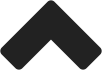
HOSTİNG KARŞILAŞTIR » "Karşılaştırmalı Hosting Paketleri"mizi inceleyiniz. Örneğin; 10 e-posta adresim için 5GB web alanı istiyorum.
BÜYÜK KOLAYLIK » Cep telefonunuzdan "SMS Komutları" ile hosting işlemleri... Örneğin SMS ile kolaylıkla e-posta oluşturabilirsiniz.
Resimli anlatımla Android 4.x işletim sistemli telefonunuza e-posta hesabınızı tanıtabilirsiniz.

ÖNEMLİ:Buradaki bilgiler "bilgilendirme" amaçlıdır.
Telefon ve e-posta ile destek sadece müşterilerimiz içindir.
1) Ana ekranda bulunan "Uygulamalar" simgesine dokunuyoruz.

2) "Uygulamalar" ekranından "E-posta" simgesine dokunuyoruz.

3) "E-posta sağlayıcı seç" ekranında ki "Diğer" kısımlarını dokunuyoruz.

4) "Diğerleri" ekranındaki e-posta, şifre ve kullanıcı adı bölümlerini dolduruyoruz. Kullanıcı adı İnterbim müşterileri için e-posta adresleridir. Doldurduktan sonra "Manuel" düğmesine dokunuyoruz.

5) "Hesap türü seçin" ekranında "POP3" seçeneğine dokunuyoruz.

6) "Gelen sunucusu ayarları" ekranında ki bilgileri dolduruyoruz. "POP/IMAP sunucusu" kısmını mail.sizindomainadresiniz.com şeklinde giriyoruz. "Port numarası" kısmında ki değeri "110" olarak değiştiriyoruz. "İleri" düğmesine dokunuyoruz.

7) "Giden sunucusu ayarları" ekranında ki bilgileri dolduruyoruz. "SMTP sunucusu" kısmını mail.sizindomainadresiniz.com şeklinde giriyoruz. "Port numarası" kısmında ki değeri "587" olarak değiştiriyoruz. "İleri" düğmesine dokunuyoruz.

8) "Giden sunucu ayarları" ekranındaki Kullanıcı adı (E-posta adresiniz) ve Şifre bölümlerini dolduruyoruz. "İleri" düğmesine dokunuyoruz.

9) Kurulum tamamlandı. Hesap Adı ve İsim bilgilerini değiştirebilirsiniz. İsim kısmı telefonunuzdan e-posta gönderdiğinizde karşı tarafın kimden geldiğini göreceği kısımdır.

Tüm Hakları Saklıdır. Copyright © 2007 - 2025 İnterbim
Çalışma saatlerimiz hafta içi 09:00 - 18:00 saatleri arasıdır. Destek talepleri bu saatler içinde adresine gönderilir. Gönderilen talepler en geç 5 iş günü içinde sonuçlandırılır ve sonuçlar e-posta ile bildirilir. Bu saatler dışında gönderilen talepler, bir sonraki iş gününde işleme konulur. 0850 226 16 00 numaralı telefonumuz ile sadece bilgilendirme hizmeti verilmektedir. Tüm destek talepleri sadece
üzerinden alınmaktadır.